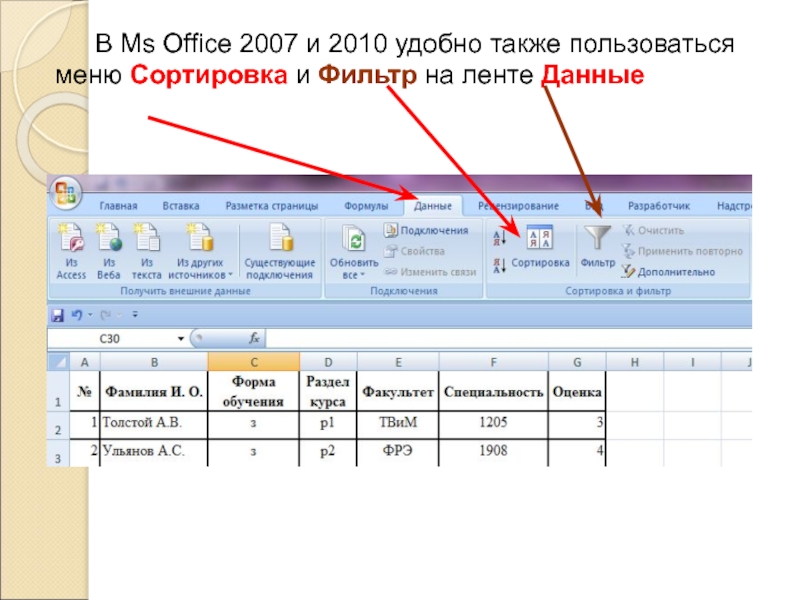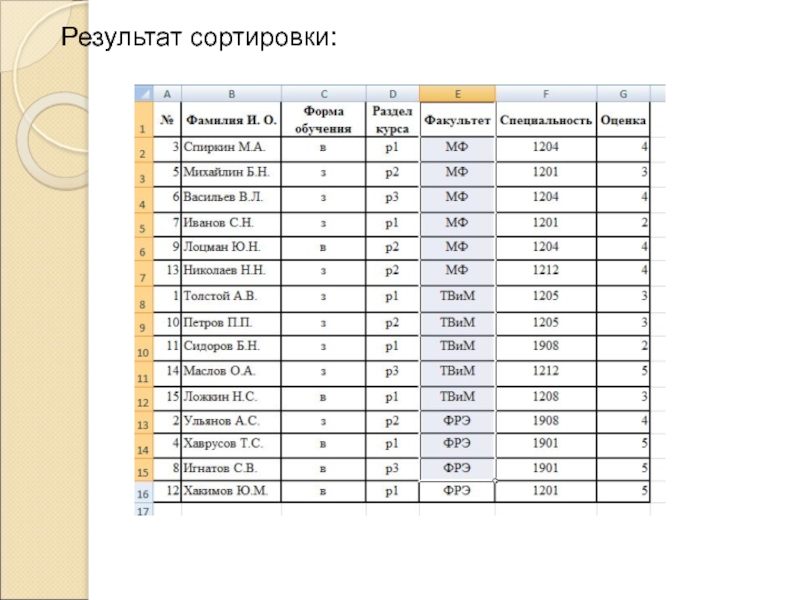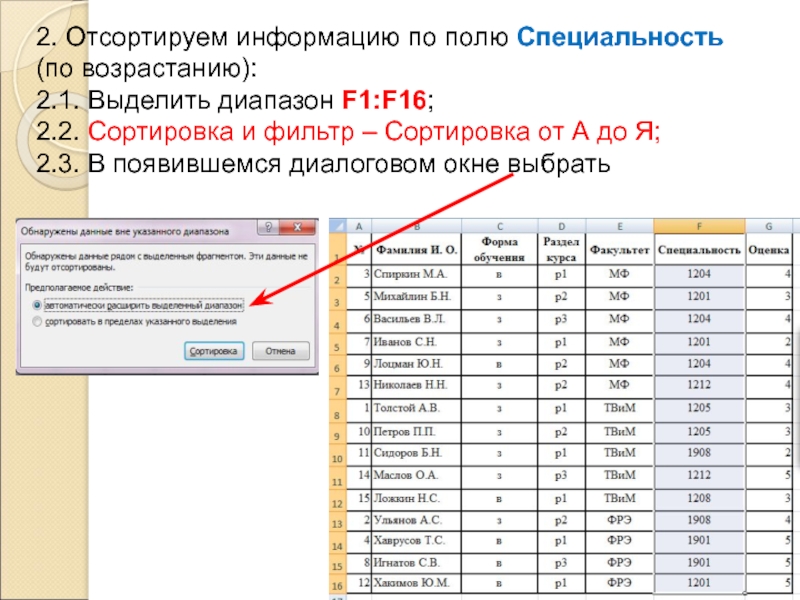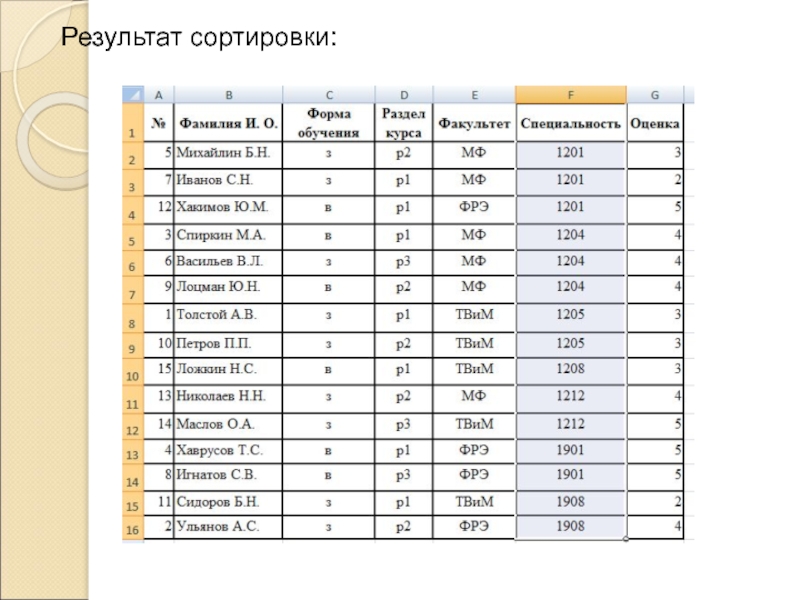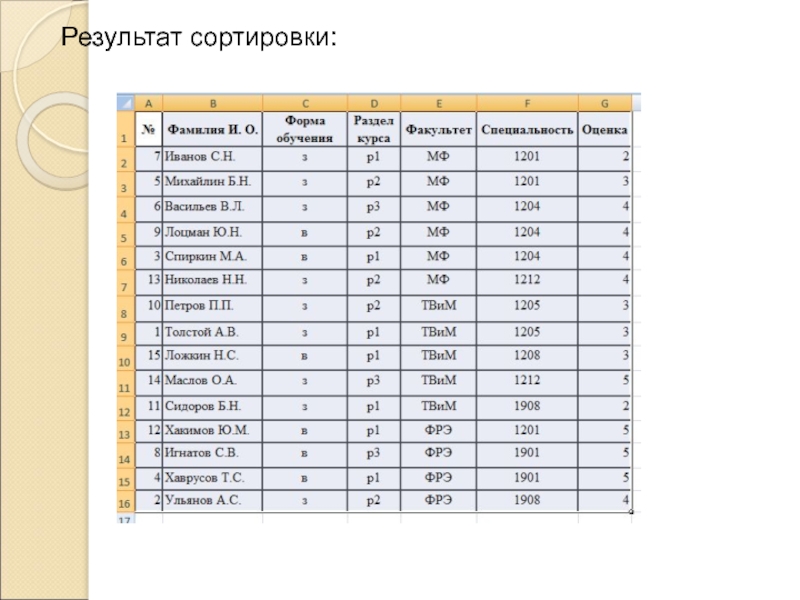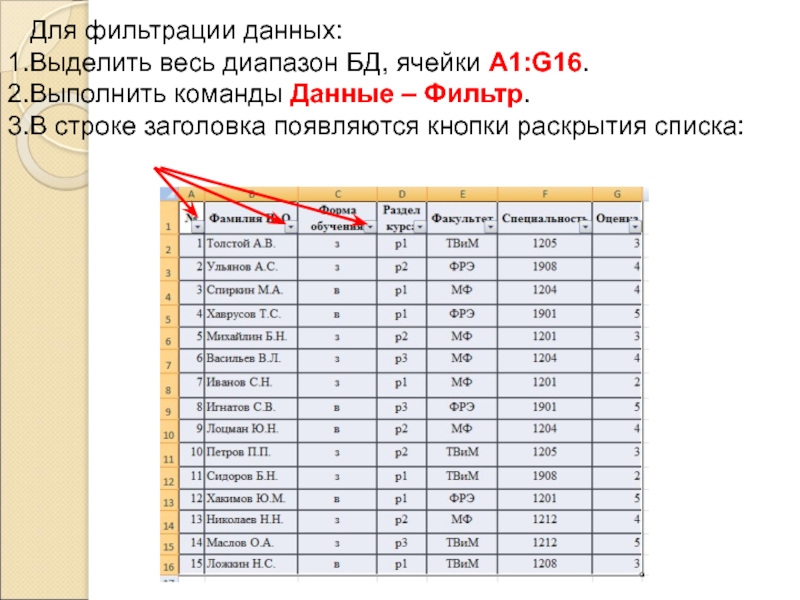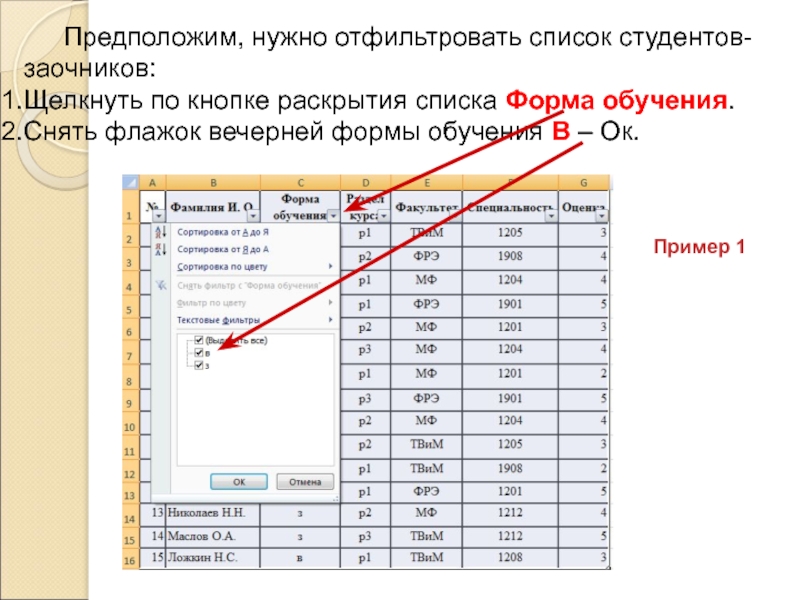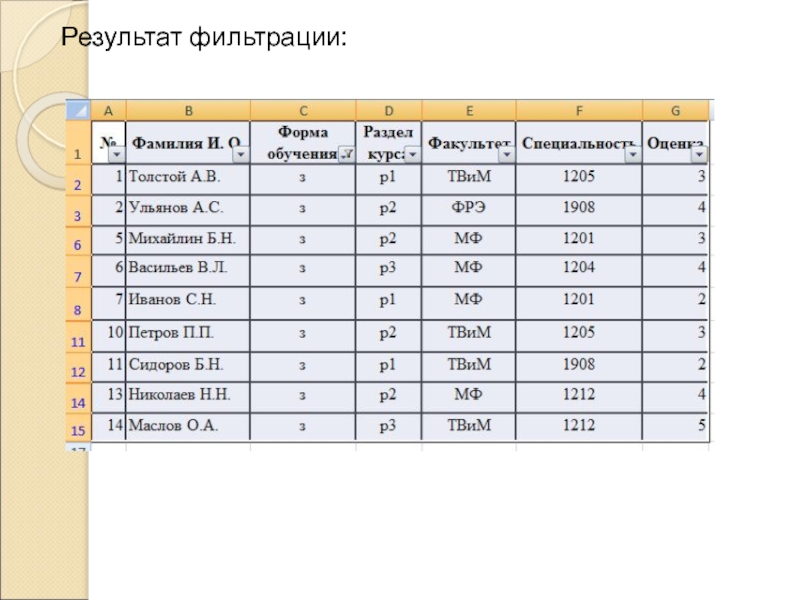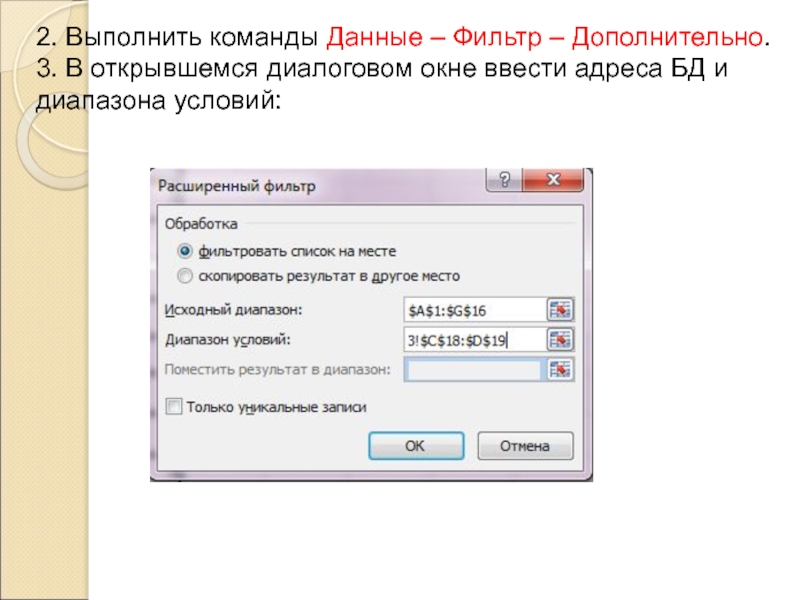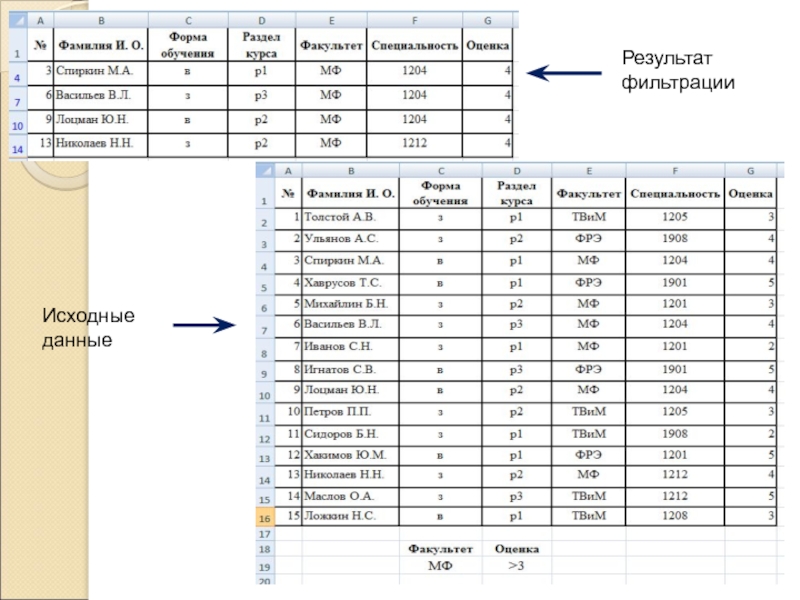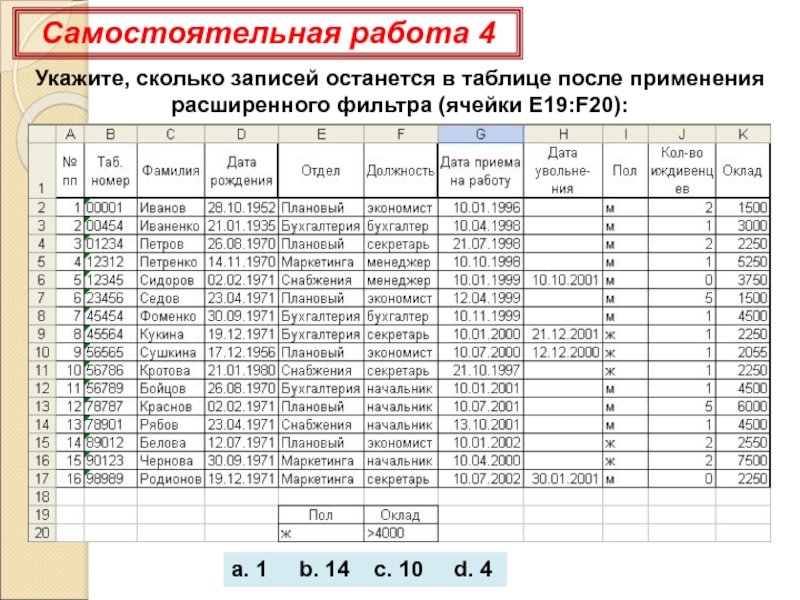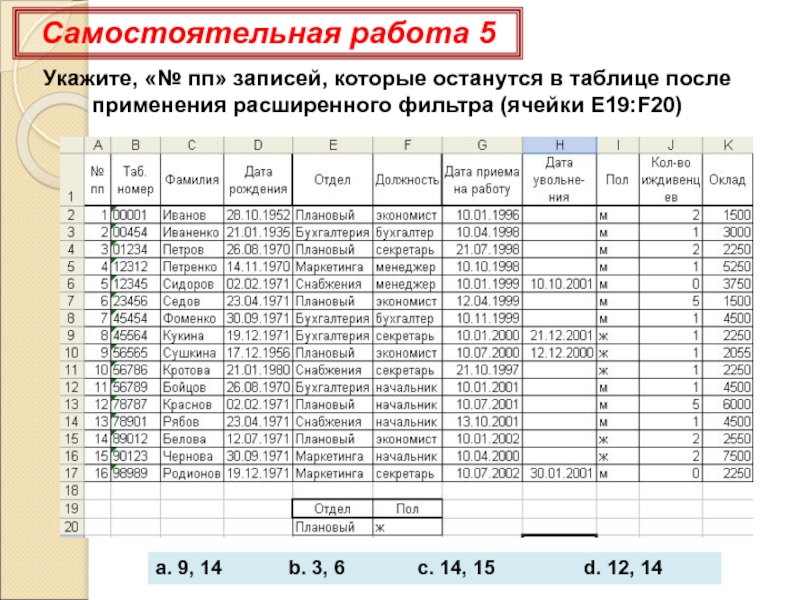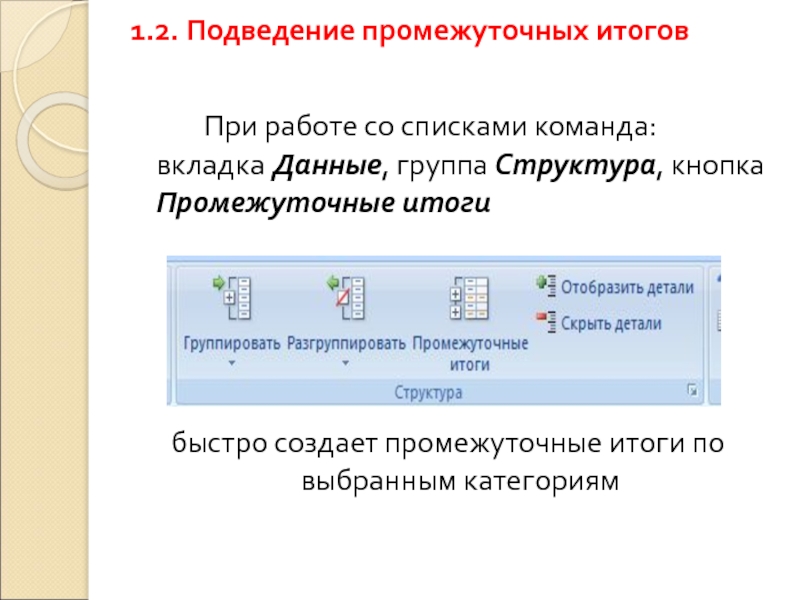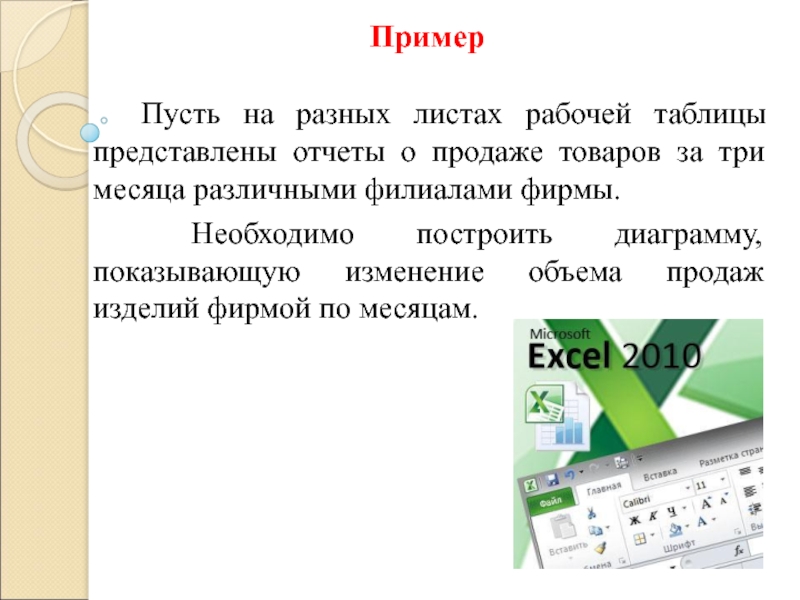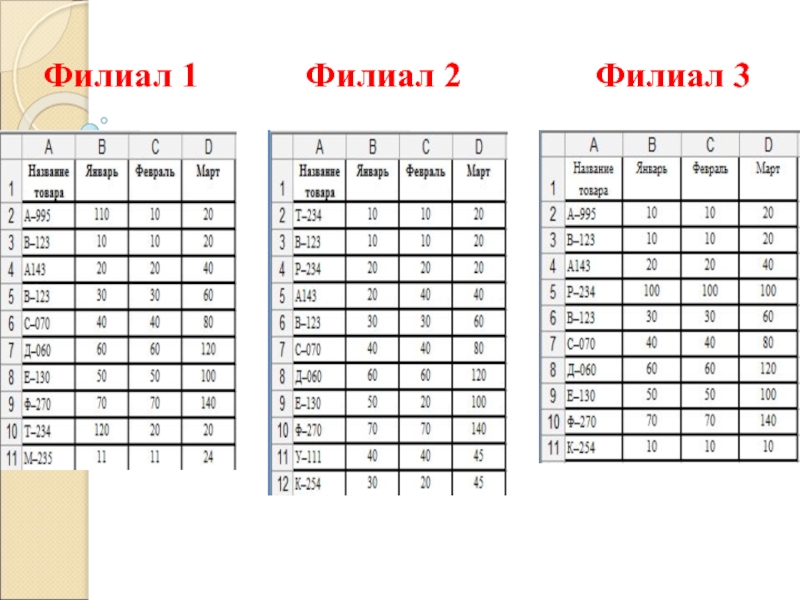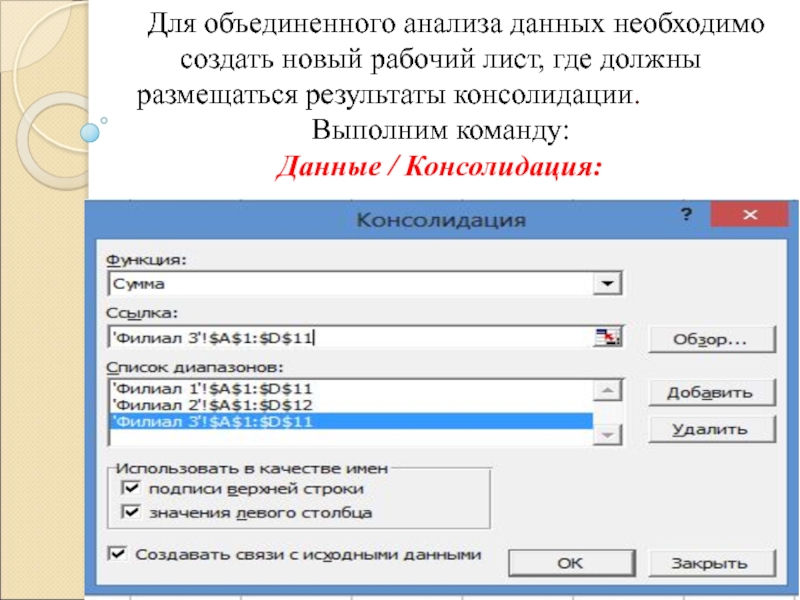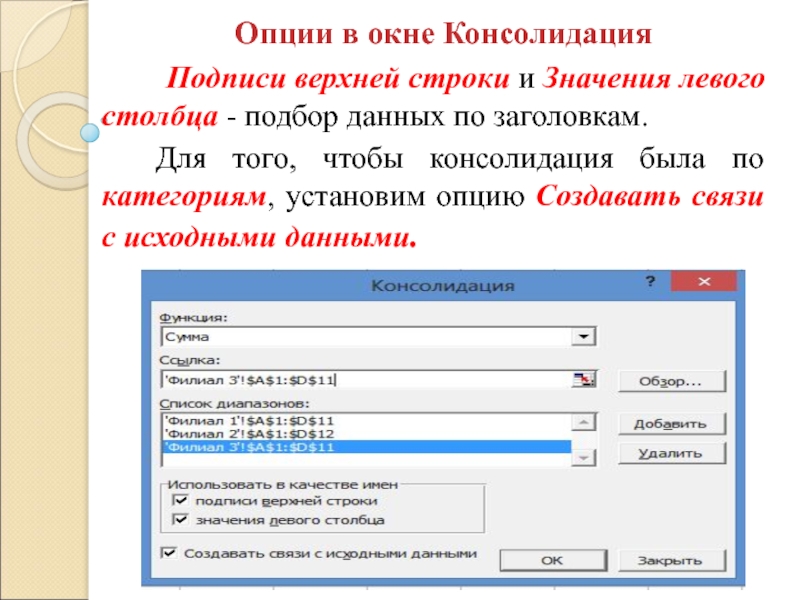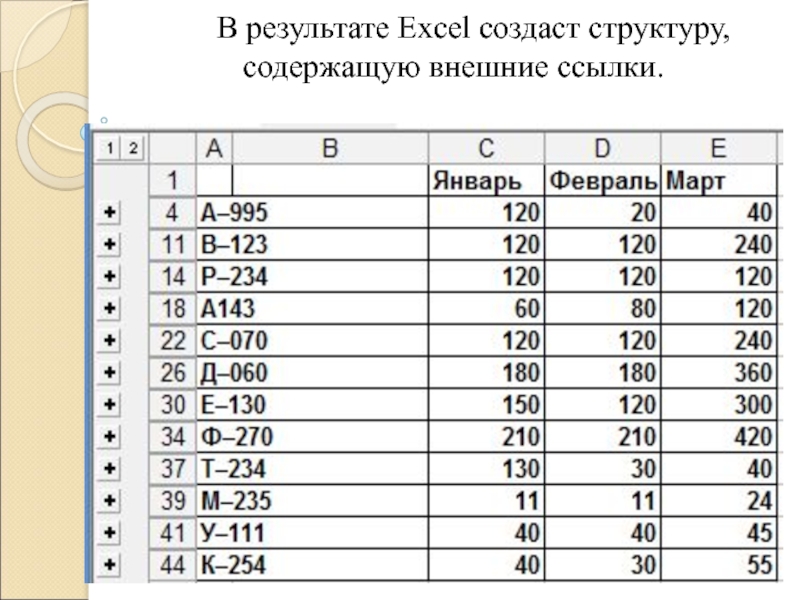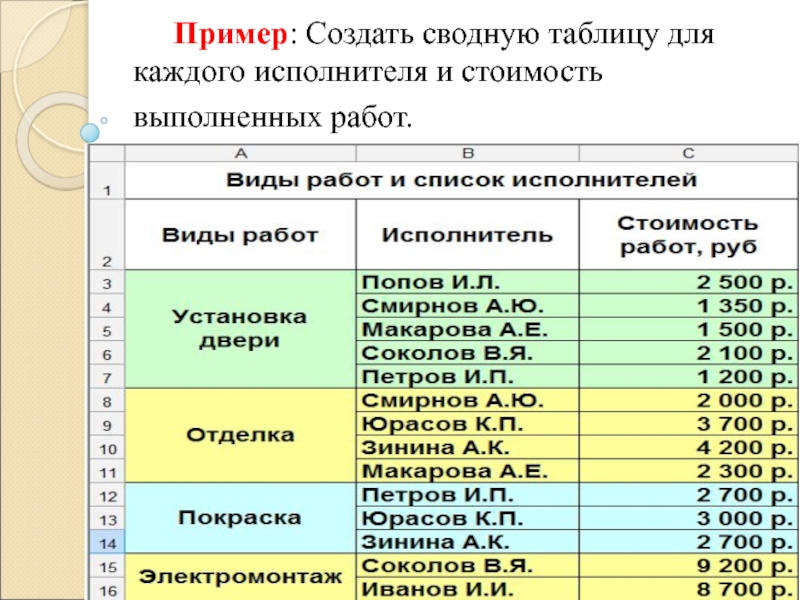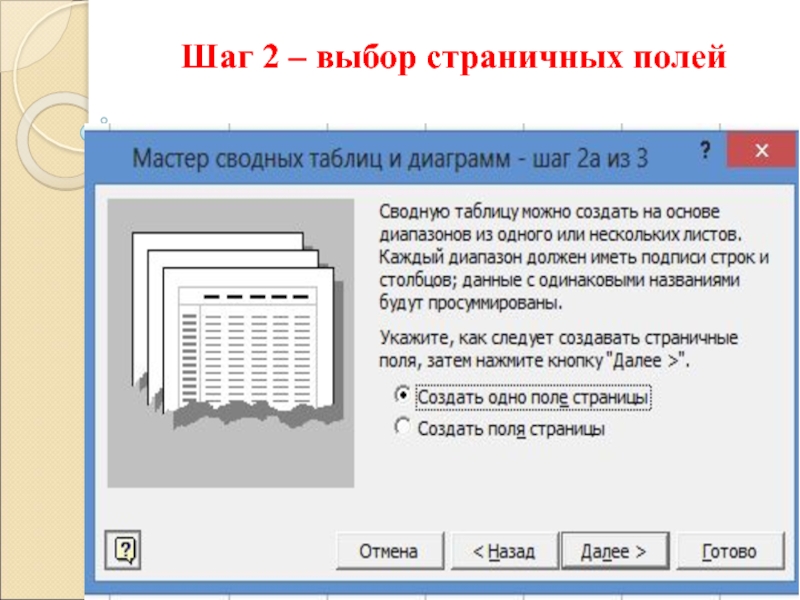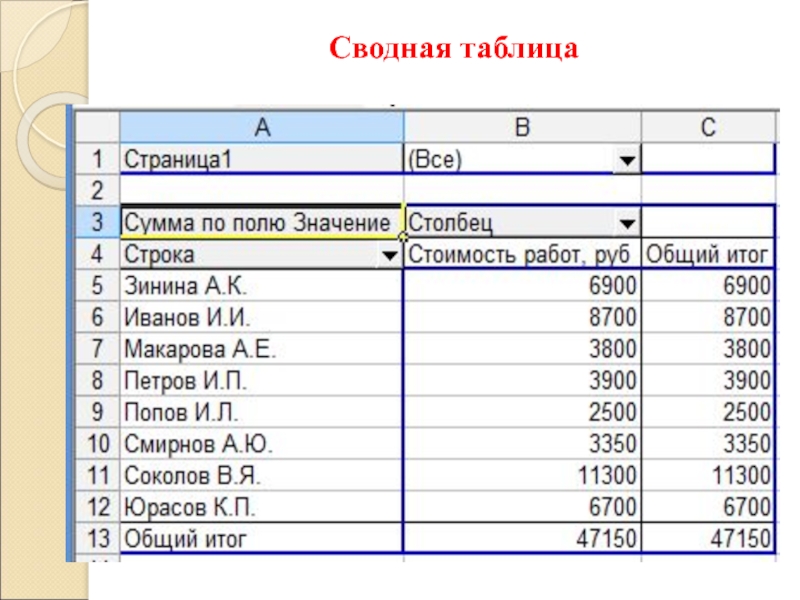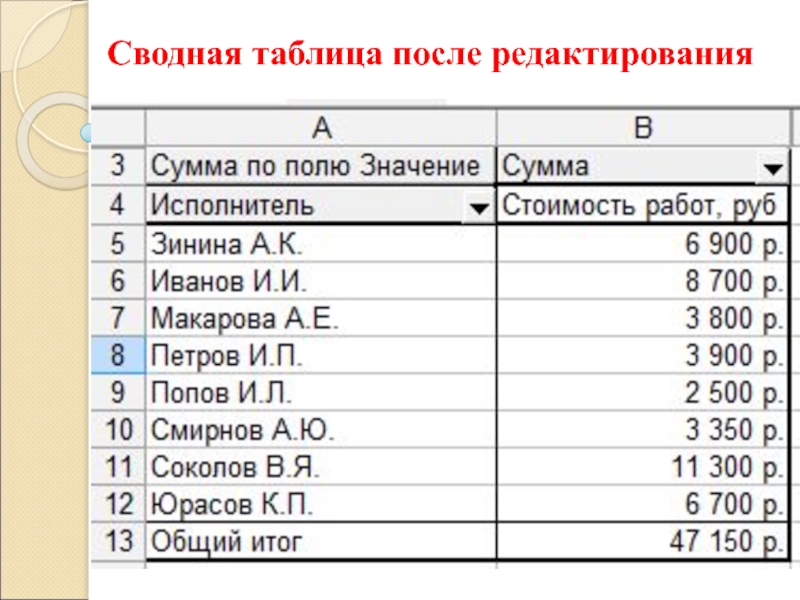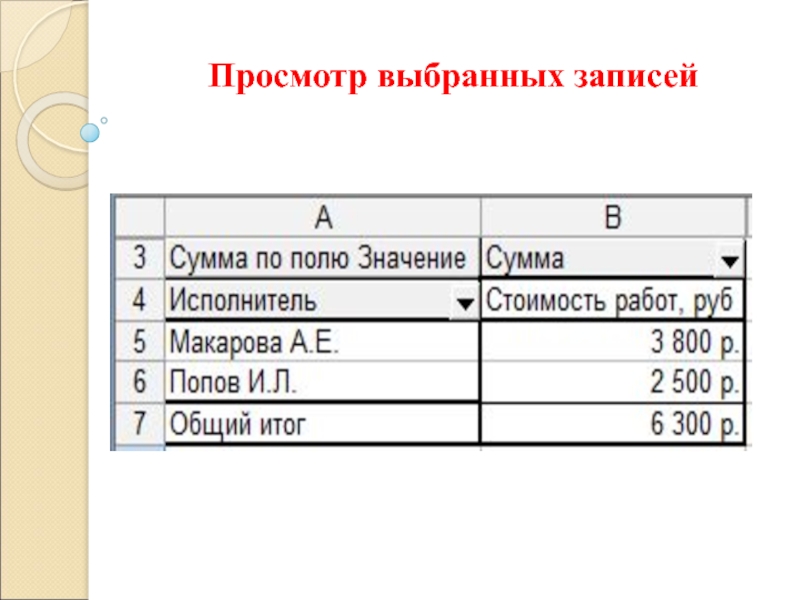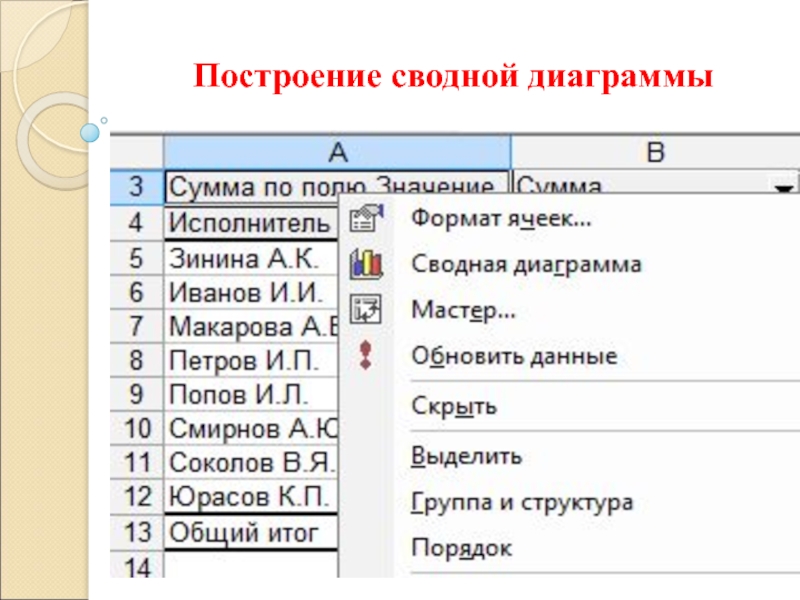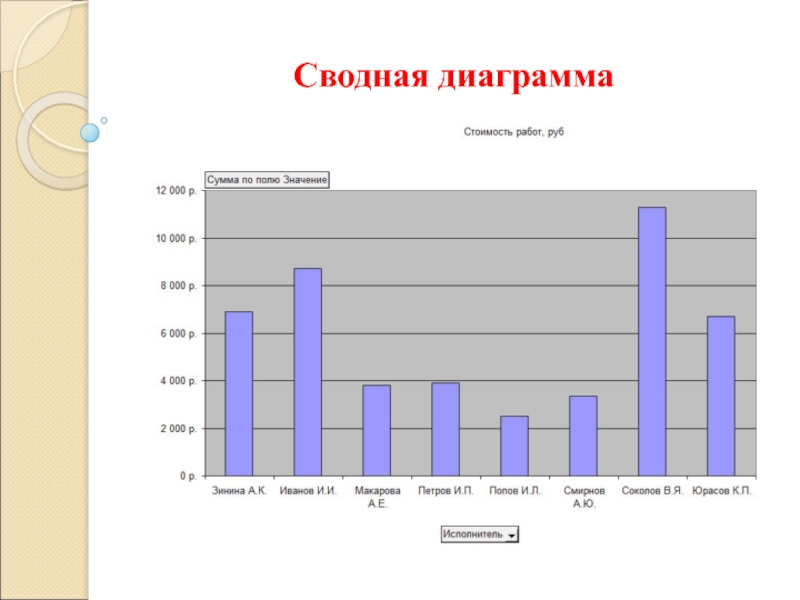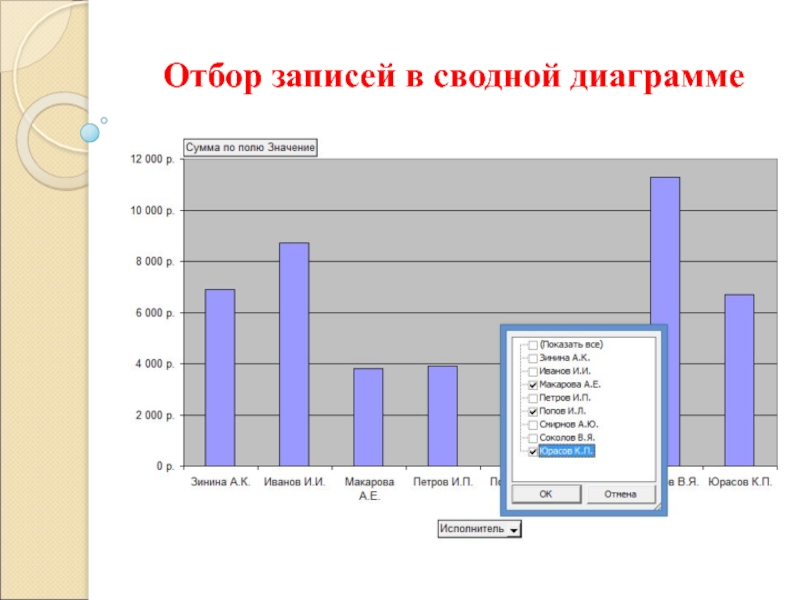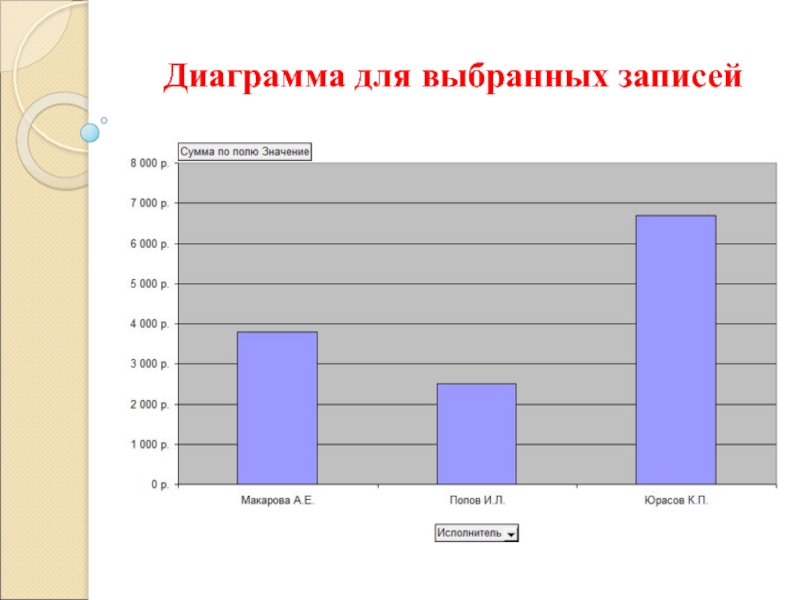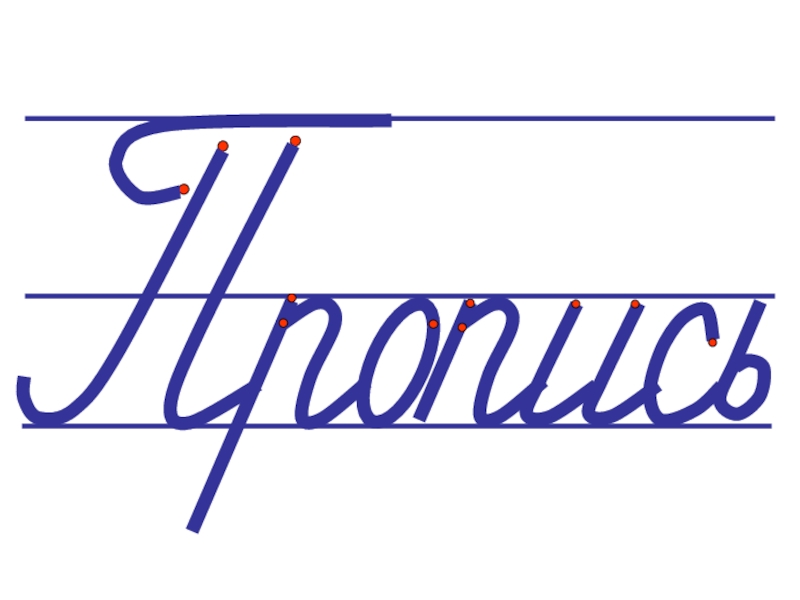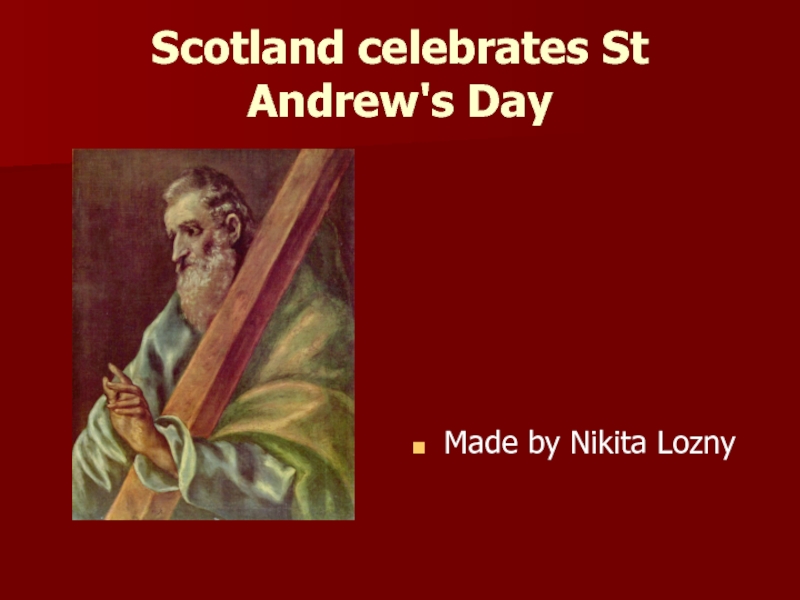Разделы презентаций
- Разное
- Английский язык
- Астрономия
- Алгебра
- Биология
- География
- Геометрия
- Детские презентации
- Информатика
- История
- Литература
- Математика
- Медицина
- Менеджмент
- Музыка
- МХК
- Немецкий язык
- ОБЖ
- Обществознание
- Окружающий мир
- Педагогика
- Русский язык
- Технология
- Физика
- Философия
- Химия
- Шаблоны, картинки для презентаций
- Экология
- Экономика
- Юриспруденция
Основы работы в Excel
Содержание
- 1. Основы работы в Excel
- 2. Лекцию читает
- 3. ПРОГРАММА РАБОТЫ 1. Изучение теоретических разделов. 2. Лабораторные работы
- 4. РЕКОМЕНДУЕМАЯ ЛИТЕРАТУРА: 1. Боброва Л.В.
- 5. 1.ИНФОРМАЦИОННЫЕ ТЕХНОЛОГИИ
- 6. Текущий этап развития информационных технологий называют информационной
- 7. После повсеместного распространения компьютеров в
- 8. 1.1. ИНФОРМАЦИОННЫЕ ТЕХНОЛОГИИ – ОСНОВА УПРАВЛЕНИЯ ОРГАНИЗАЦИЯМИ
- 9. ОРГАНИЗАЦИОННАЯ СТРУКТУРА ОРГАНИЗАЦИИУПРАВЛЕНЧЕСКАЯ СТРУКТУРАКАДРОВАЯ СТРУКТУРАФИНАНСОВО-ЭКОНОМИЧЕСКАЯ СТРУКТУРАМАРКЕТИНГОВАЯ СТРУКТУРАИнформационная структураОбеспечивает работу всех других структур
- 10. Слайд 10
- 11. 1.2. ОБРАБОТКА ДАННЫХ СРЕДСТВАМИ ЭЛЕКТРОННЫХ ТАБЛИЦ
- 12. 1.2.1. Базы данных в Excel База данных –
- 13. Информационно-поисковая система имеет в своем составе две
- 14. Рассмотрим фрагмент БД - Экзаменационная ведомость студентов
- 15. Для сортировки и отбора информации в БД
- 16. В Ms Office 2007 и 2010 удобно
- 17. 1. Отсортируем информацию по полю Факультет (по
- 18. Результат сортировки:
- 19. 2. Отсортируем информацию по полю Специальность (по
- 20. Результат сортировки:
- 21. 3. Отсортируем информацию по трем полям:2.1. Выделить диапазон А1:G16;2.2. Данные – Сортировка;2.3. В появившемся добавлять уровни:
- 22. Результат сортировки:
- 23. Представлена таблица базы данных «Кадры». Произведена сортировка
- 24. В базе данных произведена сортировка в порядке
- 25. Укажите порядок сортировки данных:a. По Форме обучения.
- 26. Фильтры позволяют в удобной для пользователя форме
- 27. Для фильтрации данных:Выделить весь диапазон БД, ячейки
- 28. Предположим, нужно отфильтровать список студентов-заочников:Щелкнуть по кнопке
- 29. Результат фильтрации:
- 30. Для организации расширенного фильтра:1. Создаем диапазон условий (строки 18 и19).
- 31. 2. Выполнить команды Данные – Фильтр –
- 32. Результат фильтрацииИсходныеданные
- 33. Результат фильтрацииПример 2Исходныеданные
- 34. Укажите, сколько записей останется в таблице после
- 35. Укажите, «№ пп» записей, которые останутся в
- 36. Укажите, сколько записей останется в таблице после
- 37. 1.2. Подведение промежуточных итогов При работе со
- 38. Подведение итогов (расчет средних значений оценок) по
- 39. Подведение итогов по факультетамПодведение итогов по всей ведомости
- 40. 1.3. Консолидация рабочих таблиц
- 41. Пример Пусть на разных листах рабочей таблицы представлены
- 42. Филиал 1
- 43. Как видно, списки включенных в таблицы товаров,
- 44. Для объединенного анализа данных необходимо
- 45. Опции в окне Консолидация Подписи верхней строки
- 46. В результате Excel создаст структуру, содержащую внешние ссылки.
- 47. Просмотр записей консолидации
- 48. 1.4.Создание сводной таблицы Сводные таблицы применяются для группировки,
- 49. Пример: Создать сводную таблицу для каждого исполнителя и стоимость выполненных работ.
- 50. Выполнить команды: Данные – Сводная таблица – шаг 1
- 51. Шаг 2 – выбор страничных полей
- 52. Шаг 3 – указание диапазона для консолидации
- 53. Шаг 4 – выбор размещения сводной таблицы
- 54. Сводная таблица
- 55. Сводная таблица после редактирования
- 56. Список записей сводной таблицы
- 57. Отбор записей для просмотра
- 58. Просмотр выбранных записей
- 59. Построение сводной диаграммы
- 60. Сводная диаграмма
- 61. Отбор записей в сводной диаграмме
- 62. Диаграмма для выбранных записей
- 63. Слайд 63
- 64. Скачать презентанцию
Слайды и текст этой презентации
Слайд 3ПРОГРАММА РАБОТЫ
1. Изучение теоретических разделов.
2. Лабораторные работы и практические занятия.
Слайд 4РЕКОМЕНДУЕМАЯ ЛИТЕРАТУРА:
1. Боброва Л.В. Информационно-аналитические технологии в
государственном и муниципальном управлении: электронный ресурс. – СПб: НОИР, 2016.
2. Информационные технологии в экономике и управлении. 2-е изд., пер. и доп. Трофимов В.В.,ред, Юрайт, 20153. Таха Х.А. Введение в исследование операций. - М.: – Вильямс, 2008.
Слайд 6Текущий этап развития информационных технологий называют информационной революцией.
Это уже четвертая
информационная революция:
Первая – изобретение письменности (пять-шесть тысячелетий назад в Месопотамии);
Вторая
–изобретение книги (Китай, примерно в 1300 году до Рождества Христова);Третья - изобретение печатного станка Иоганном Гутенбергом (1450 1455 гг).
Слайд 7 После повсеместного распространения компьютеров в центре внимания информационных
технологий находились данные — их сбор, хранение, передача и представление.
50 лет в аббревиатуре ИТ, обозначающей информационные технологии, главной была буква Т (технологии). Новая информационная революция перенесла центр тяжести на И (информационные).
Революционные изменения происходят в концепциях.
Слайд 9
ОРГАНИЗАЦИОННАЯ СТРУКТУРА ОРГАНИЗАЦИИ
УПРАВЛЕНЧЕСКАЯ СТРУКТУРА
КАДРОВАЯ СТРУКТУРА
ФИНАНСОВО-ЭКОНОМИЧЕСКАЯ СТРУКТУРА
МАРКЕТИНГОВАЯ СТРУКТУРА
Информационная структура
Обеспечивает работу всех
других структур
Слайд 121.2.1. Базы данных в Excel
База данных – такой способ организации
данных для хранения большого объема информации (например, библиотечный каталог, телефонный
справочник, экзаменационная ведомость), что найти нужную информацию можно легко и быстро.Слайд 13 Информационно-поисковая система имеет в своем составе две компоненты:
база данных
(БД);
система управления базой данных (СУБД).
В терминологии электронных таблиц
(ЭТ) база данных – набор записей, то есть список. Слайд 14 Рассмотрим фрагмент БД - Экзаменационная ведомость студентов нескольких специальностей разных
форм обучения, сдающих экзамен по информатике
Слайд 15Для сортировки и отбора информации в БД Excel служит меню
Сортировка и фильтр на ленте Главная
В MS Office 2003 команды:
Данные – Сортировкаи
Данные - Фильтр
Слайд 171. Отсортируем информацию по полю Факультет (по возрастанию):
1.1. Выделить диапазон
Е1:Е16;
1.2. Сортировка и фильтр – Сортировка от А до Я;
1.3.
В появившемся диалоговом окне выбратьСлайд 192. Отсортируем информацию по полю Специальность (по возрастанию):
2.1. Выделить диапазон
F1:F16;
2.2. Сортировка и фильтр – Сортировка от А до Я;
2.3.
В появившемся диалоговом окне выбратьСлайд 213. Отсортируем информацию по трем полям:
2.1. Выделить диапазон А1:G16;
2.2. Данные
– Сортировка;
2.3. В появившемся добавлять уровни:
Слайд 23Представлена таблица базы данных «Кадры». Произведена сортировка в порядке возрастания
по году рождения. Укажите порядковый номер записи для Василюка.
a. 1
b.
2c. 6
d. 7
Самостоятельная работа 1
Слайд 24В базе данных произведена сортировка в порядке возрастания по окладу.
Укажите порядковый номер записи для Макарова.
a. 1.
b. 5. c. 6. d. 3Самостоятельная работа 2
Слайд 25Укажите порядок сортировки данных:
a. По Форме обучения.
b. По Факультетам
c.По
разделам.
d. По фамилиям.
е. Не сортировалось.
Ответы:
a, b, c.
b, c, d.
3. f,
c, e.4. f, b. c, d, e.
5. d, b, e.
Самостоятельная работа 3
Слайд 26
Фильтры позволяют в удобной для пользователя форме отбирать нужные записи
из списка,
при этом остальные записи просто скрываются (не пересортировываются).Отбор нужной информации в базах данных называется Фильтрацией.
Exсel владеет двумя видами фильтрации:
автофильтр;
расширенный фильтр.
Слайд 27Для фильтрации данных:
Выделить весь диапазон БД, ячейки А1:G16.
Выполнить команды Данные
– Фильтр.
В строке заголовка появляются кнопки раскрытия списка:
Слайд 28 Предположим, нужно отфильтровать список студентов-заочников:
Щелкнуть по кнопке раскрытия списка Форма
обучения.
Снять флажок вечерней формы обучения В – Ок.
Пример 1
Слайд 312. Выполнить команды Данные – Фильтр – Дополнительно.
3. В открывшемся
диалоговом окне ввести адреса БД и диапазона условий:
Слайд 34Укажите, сколько записей останется в таблице после применения расширенного фильтра
(ячейки Е19:F20):
a. 1 b. 14 c. 10
d. 4Самостоятельная работа 4
Слайд 35Укажите, «№ пп» записей, которые останутся в таблице после применения
расширенного фильтра (ячейки Е19:F20)
a. 9, 14
b. 3, 6 c. 14, 15 d. 12, 14Самостоятельная работа 5
Слайд 36Укажите, сколько записей останется в таблице после применения расширенного фильтра
(ячейки E19:F20)
а. 6 в. 13
с. Все d. 11Слайд 371.2. Подведение промежуточных итогов
При работе со списками команда: вкладка Данные,
группа Структура, кнопка Промежуточные итоги
быстро создает промежуточные итоги по
выбранным категориямСлайд 38Подведение итогов (расчет средних значений оценок) по факультетам с данными
по каждому направлению
Получен самый низший, наиболее подчиненный уровень, который состоит
из детальных строк в каждой группе. Переход к более высокому уровню осуществляется щелчком по знаку «минус» в левой части окна.
Слайд 401.3. Консолидация рабочих таблиц
Если размещение
информации во всех таблицах одинаково, то говорят о консолидации по
позиции.В случае, когда размещение информации не идентично, то можно объединить данные по заголовкам строк и/или столбцов. Такая консолидация называется консолидацией по категориям.
Под термином консолидация подразумевается ряд стандартных операций с несколькими рабочими таблицами и рабочими книгами.
Слайд 41Пример
Пусть на разных листах рабочей таблицы представлены отчеты о продаже
товаров за три месяца различными филиалами фирмы.
Необходимо построить диаграмму,
показывающую изменение объема продаж изделий фирмой по месяцам.Слайд 43 Как видно, списки включенных в таблицы товаров, а также порядок
перечисления в них различны.
Способ размещения информации в этих рабочих
таблицах не одинаков.Поэтому для получения итоговых данных о продаже изделий фирмой по месяцам, необходимо выполнить консолидацию по категории.